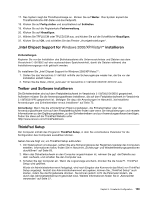Lenovo ThinkPad Edge E125 (German) User Guide - Page 131
Menü „Restart“, Doppelpunkt Informationen angezeigt.
 |
View all Lenovo ThinkPad Edge E125 manuals
Add to My Manuals
Save this manual to your list of manuals |
Page 131 highlights
2. Schalten Sie den Computer ein. Wenn die Nachricht „To interrupt normal startup, press the blue ThinkVantage button" unten links in der Anzeige erscheint, drücken Sie die Taste F12. 3. Wählen Sie die Einheit aus, die zuerst vom Menü Boot gestartet werden soll. Anmerkung: Das Menü „Boot" wird angezeigt, wenn das System von keiner der Einheiten booten kann oder wenn kein Betriebssystem gefunden wurde. Untermenü „Boot" Die folgende Liste, die die Startreihenfolge der Einheiten angibt, wird immer angezeigt. Auch Einheiten, die nicht an den Computer angeschlossen oder im Computer installiert sind, werden angezeigt. Zu allen Einheiten, die an den Computer angeschlossen oder im Computer installiert sind, werden nach dem Doppelpunkt Informationen angezeigt. 1. USB CD: 2. USB FDD: 3. ATAPI CD0: 4. ATA HDD0: 5. ATA HDD1: 6. ATA HDD2: 7. USB HDD: 8. PCI LAN: 9. ATAPI CD1: 10. ATAPI CD2: 11. ATA HDD3: 12. ATA HDD4: 13. Other CD: 14. Other HDD: Andere Menüpunkte im Menü „Startup" Die folgenden Menüpunkte werden ebenfalls im Menü Startup von ThinkPad Setup angezeigt: • UEFI/Legacy Boot: Bootfunktion für System auswählen. • UEFI/Legacy Boot Priority: Priorität der Bootoption zwischen UEFI und Legacy auswählen. • Boot Mode: Booten im Diagnosemodus aktivieren oder deaktivieren. • Option Key Display: Auswahlmöglichkeit, ob beim Booten des Systems die Nachricht zum Drücken einer Taste angezeigt wird. • Boot device List F12 Option: Auswahlmöglichkeit, ob die Popup-Liste der Booteinheiten angezeigt werden soll. • Boot Order Lock: Sperre für die Reihenfolge der Bootpriorität aktivieren oder deaktivieren. Menü „Restart" Wenn Sie das ThinkPad Setup schließen und das System erneut starten müssen, wählen Sie im ThinkPad Setup den Menüpunkt Restart aus. Das folgende Untermenü wird angezeigt: • Exit Saving Changes: Das System wird nach dem Speichern der Änderungen erneut gestartet. • Exit Discarding Changes: Das System wird erneut gestartet, ohne dass die Änderungen gespeichert werden. Kapitel 8. Erweiterte Konfiguration 113